Bạn đang tìm cách chuyển ảnh từ iCloud sang máy tính Windows 11 một cách nhanh chóng và hiệu quả? Đừng bỏ qua bài viết này! Microsoft vừa ra mắt tính năng tích hợp iCloud Photos trực tiếp trên ứng dụng Photos của Windows 11, giúp việc đồng bộ ảnh trở nên dễ dàng hơn bao giờ hết. Hãy cùng Tingame360 tìm hiểu cách thực hiện nhé!
Tích hợp iCloud Photos trên Windows 11: Cần gì?
Để sử dụng tính năng này, bạn chỉ cần:
- Máy tính chạy hệ điều hành Windows 11.
- Tài khoản iCloud hợp lệ.
- Ứng dụng iCloud được cài đặt trên máy tính.
Hướng dẫn chi tiết cách tích hợp iCloud Photos trên Windows 11
Bước 1: Cài đặt ứng dụng iCloud
Truy cập đường link sau trên Microsoft Store và nhấn vào “Get in Store app” để tải về và cài đặt ứng dụng iCloud trên máy tính: [đường link tải iCloud].
 Cách tải iCloud trên Windows 11
Cách tải iCloud trên Windows 11
Bước 2: Đăng nhập và kích hoạt iCloud Photos
- Mở ứng dụng iCloud vừa cài đặt.
- Đăng nhập bằng tài khoản iCloud của bạn.
- Tích chọn mục “Photos”.
- Nhấn vào “Apply” để lưu thay đổi.
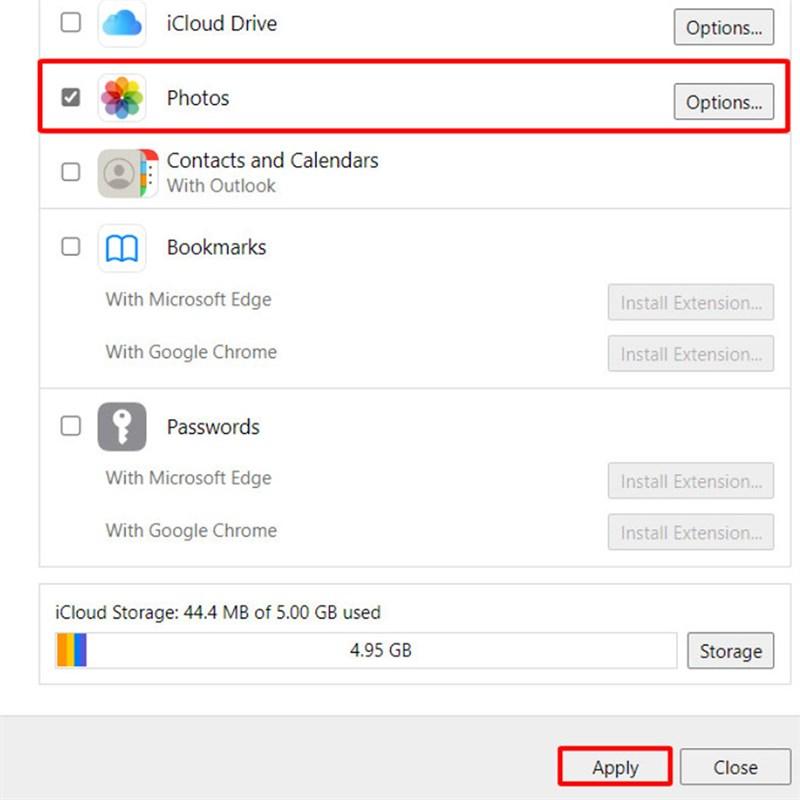 Cách đăng nhập và kích hoạt iCloud Photos
Cách đăng nhập và kích hoạt iCloud Photos
Bước 3: Kết nối iCloud Photos với ứng dụng Photos trên Windows 11
- Mở ứng dụng Photos trên Windows 11.
- Bạn sẽ thấy thông báo mới về việc tích hợp iCloud Photos.
- Nhấn vào “Next” và làm theo hướng dẫn cho đến khi kết thúc.
Bước 4: Kiểm tra kết quả
Sau khi hoàn tất các bước trên, ảnh từ iCloud sẽ tự động đồng bộ và xuất hiện trong ứng dụng Photos trên Windows 11.
Lời kết
Việc tích hợp iCloud Photos trên Windows 11 mang đến sự tiện lợi cho người dùng, giúp việc quản lý và xem ảnh giữa các thiết bị Apple và Windows trở nên dễ dàng hơn. Hãy thử trải nghiệm tính năng hữu ích này và chia sẻ cảm nhận của bạn với Tingame360 nhé!



